Ir vairāki veidi, kā importēt fotoattēlus no sava iPhone uz Windows 10 datoru. Jūs varat iet caur mūsu trim veidiem, kā pārsūtīt iPhone fotoattēlus uz Windows 10 PC rakstu, lai uzzinātu visas trīs metodes. Šie visi ir manuāli veidi, kā backup fotoattēlus.
IPhone fotoattēlu manuāla dublēšana datorā nozīmē, ka ikreiz, kad vēlaties dublēt fotoattēlus datorā, ir jāpievieno jūsu iPhone datoram. Ja bieži izmantojat fotoattēlus savā iPhone, ieteicams konfigurēt iPhone, lai automātiski dublētu fotoattēlus uz Windows 10 datoru.

Izmantojot Microsoft OneDrive pakalpojumu, varat automātiski atjaunot iPhone fotoattēlus uz Windows 10 PC. Viss, kas jums jādara, ir instalēt OneDrive lietotni savā iPhone ierīcē un pierakstīties tajā pašā Microsoft kontā, kuru izmantojat, lai pierakstītos sistēmā Windows 10 vai OneDrive operētājsistēmā Windows 10.
Lūk, kā izmantot OneDrive, lai automātiski atjauninātu iPhone fotoattēlus uz Windows 10 PC.
Automātiski dublējiet iPhone fotoattēlus uz Windows 10 datoru, izmantojot OneDrive
1. solis. Instalējiet OneDrive lietotni savā iPhone ierīcē no iTunes veikala.
2. solis: atveriet lietotni OneDrive savā iPhone. Pierakstieties ar to pašu Microsoft kontu, kuru izmantojat savā Windows 10 datorā. Ja jums tā nav, izlasiet, kā izveidot Microsoft konta rokasgrāmatu.
3. solis. Lietojumprogrammā OneDrive dodieties uz Mani > Iestatījumi > Kameras augšupielāde .
4. solis: Ieslēdziet kameras augšupielādi . Kad redzat ziņojumu "OneDrive", lai piekļūtu fotoattēliem, pieskarieties pogai OK, lai atļautu piekļuvi.
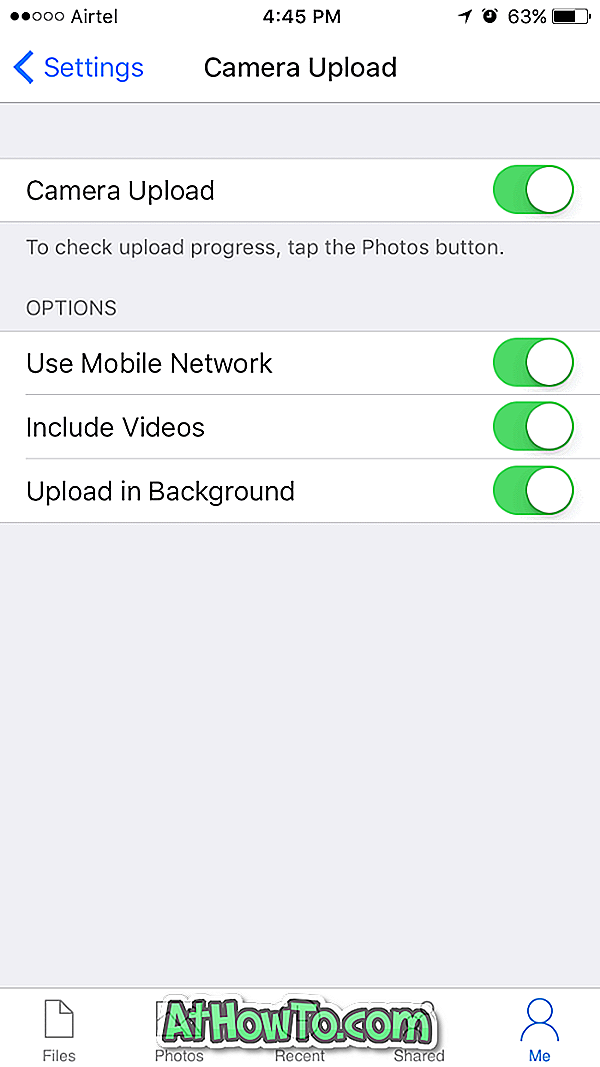
Ja redzat ziņojumu "OneDrive", lai nosūtītu paziņojumu, varat pieskarties OK vai Neatļaut.
Pēc noklusējuma OneDrive automātiski augšupielādē fotoattēlus mākoņa kontā tikai tad, ja jūsu iPhone ir savienots ar Wi-Fi tīklu. Tas nav augšupielādēts, atrodoties mobilajā tīklā. To var mainīt lapā Kameras augšupielāde (Man> Iestatījumi> Kameras augšupielāde), un mēs iesakām iespējot iespēju Lietot mobilo tīklu, jo īpaši, ja jums nav iespēju savienot savu iPhone ar Wi-Fi tīklu vienu reizi dažos dienas vai ja jums nav datu ierobežojumu.
Turklāt, ja nevēlaties automātiski dublēt videoklipus, varat to izslēgt. Iesakām ieslēgt iespēju Augšupielādēt fonā, lai lietotne varētu automātiski augšupielādēt fotoattēlus, mainot atrašanās vietu.
Visbeidzot, lai pārbaudītu augšupielādes progresu, pieskarieties pogai Fotogrāfijas.
5. solis: savā Windows 10 datorā pārliecinieties, vai esat pierakstījies savā OneDrive kontā. Lai pierakstītos, uzdevumjoslas paziņojumu apgabalā veiciet dubultklikšķi uz ikonas OneDrive (mākoņa ikona). Ievadiet Microsoft konta e-pasta adresi un pēc tam ievadiet paroli. Lai pabeigtu iestatīšanu, izpildiet vienkāršos ekrānā redzamos norādījumus.


Iestatīšanas laikā, kad redzat šādu ekrānu, pārliecinieties, vai ir atlasīta mape Attēli . Tas ir viss!
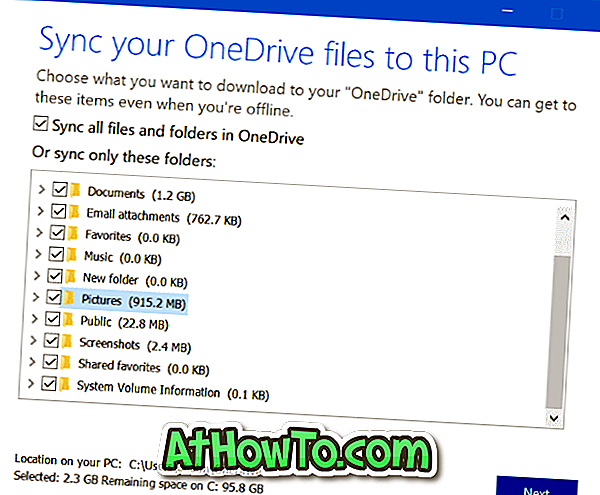
No šī brīža visi jūsu iPhone fotoattēli tiks automātiski dublēti uz jūsu Windows 10 datoru. Lai pārbaudītu visus dublētos iPhone fotoattēlus datorā, dodieties uz File Explorer > OneDrive > Pictures > Camera Roll mapi.










![Kā instalēt Windows 7 uz USB Flash / cieto disku [Easy Way]](https://athowto.com/img/windows-7-guides/269/how-install-windows-7-usb-flash-hard-drive.png)



